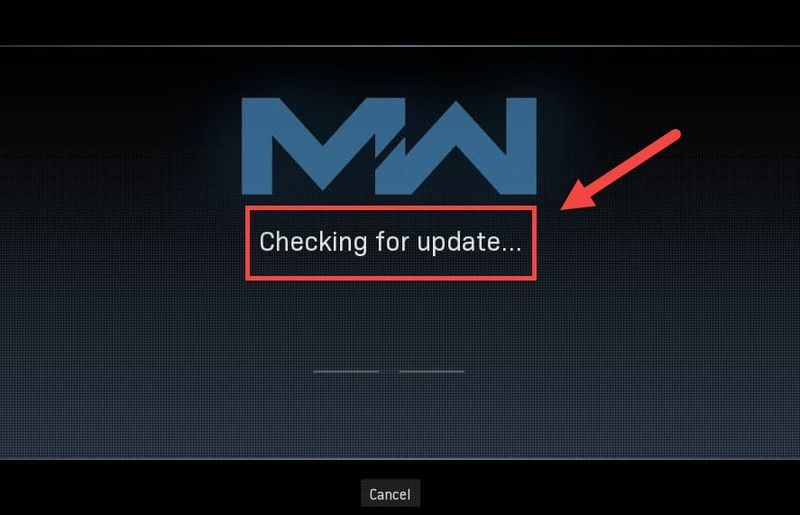
Док Треиарцх покушава да спречи да се Варзоне непрестано руши, појављује се нови проблем и играчи се заглављују на Проверу ажурирања екран. Али не брините ако сте случајно на истом броду. Иако Треиарцх још увек није објавио закрпу која циља овај проблем, још увек постоје нека решења која можете да покушате.
Прво би требало да проверите да ли је грешка тако што ћете поново покренути игру. Такође можете проверити да ли је то једноставно а проблем са сервером .
Испробајте ове исправке
Можда нећете морати да их испробате све. Једноставно се спуштајте док не погодите ону која чини чар.
- Поново покрените своју мрежу
- Скенирајте и поправите датотеке игара
- Ажурирајте свој мрежни драјвер
- Привремено онемогућите заштитни зид
- Очистите кеш везан за Близзард
- На задњој страни модема и рутера, искључите каблове за напајање.

модем

Рутер
- Сачекај бар 30 секунди , а затим поново укључите каблове. Уверите се да су индикатори враћени у нормално стање.
- Отворите претраживач и проверите везу.
- Отвори свој баттле.нет клијент.
- У левом менију изаберите Цалл оф Дути: МВ . Кликните Опције и изаберите Скенирајте и поправите .

- Кликните Почни скенирање . Затим сачекајте да се процес заврши.

- Када завршите, покрените Варзоне и погледајте да ли је проблем нестао.
- У доњем десном углу екрана кликните на икону рачунара. Затим кликните Подешавања мреже и Интернета .

- Под Напредна подешавања мреже одељак, кликните Промените опције адаптера .

- Кликните десним тастером миша на мрежни адаптер, изаберите Својства .

- Изаберите Интернет протокол верзија 4 (ТЦП/ИПв4) и кликните Својства .

- Изаберите Користите следеће адресе ДНС сервера: . За Жељени ДНС сервер , тип 8.8.8.8 ; а за Алтернативни ДНС сервер , тип 8.8.4.4 . Кликните ок да сачувате промене.

- Затим морате да очистите ДНС кеш да би промене биле примењене. На тастатури притисните Победити (тастер са Виндовс логотипом) и откуцајте цмд . Изаберите Покрени као администратор .

- У искачућем прозору унесите ипцонфиг /флусхднс . Притисните Ентер .

- Покрените Дривер Еаси, а затим кликните Скенирај одмах . Дривер Еаси ће затим скенирати ваш рачунар и открити све проблематичне драјвере.

- Кликните Ажурирај све да аутоматски преузмете и инсталирате исправну верзију све драјвере који недостају или су застарели на вашем систему. (Ово захтева Про верзија – од вас ће бити затражено да извршите надоградњу када кликнете на Ажурирај све. Ако не желите да платите за Про верзију, још увек можете да преузмете и инсталирате све управљачке програме који су вам потребни уз бесплатну верзију; само их морате преузети једну по једну и ручно их инсталирати, на нормалан Виндовс начин.)
 Тхе Про верзија Дривер Еаси долази са пуна техничка подршка . Ако вам је потребна помоћ, контактирајте Дривер Еаси тим за подршку на .
Тхе Про верзија Дривер Еаси долази са пуна техничка подршка . Ако вам је потребна помоћ, контактирајте Дривер Еаси тим за подршку на . - Отворите свој Баттле.нет клијент. Идите на страницу Варзоне.

- Кликните на икону зупчаника поред дугмета Плаи. Изаберите Провери ажурирања и сачекајте да се заврши.

- Када завршите, покрените Варзоне и проверите да ли проблем и даље постоји.
- На тастатури притисните Тастер са Виндовс логотипом и Р истовремено да се позове оквир Рун. Затим откуцајте или налепите контролни заштитни зид.цпл и кликните ок .

- У левом менију изаберите Укључите или искључите заштитни зид Виндовс Дефендер .

- Изаберите Искључите заштитни зид Виндовс Дефендер (не препоручује се) за мрежу домена, приватну мрежу и јавну мрежу. Затим кликните ок .

- На тастатури притисните Вин+Р (тастер са Виндовс логотипом и тастер Р) да бисте позвали оквир Рун. Откуцајте или залепите %програмдата% и кликните ок .
- Једно по једно, кликните десним тастером миша на баттле.нет и Близзард Ентертаинмент фолдере и изаберите Избриши .
- Притисните Вин+Р опет. Откуцајте или залепите %аппдата% и кликните ок .
- Кликните десним тастером миша на баттле.нет фолдер и изаберите Избриши .
- Опет притисните Вин+Р и тип % лоцалаппдата% и кликните ок . Овог пута, кликните десним тастером миша на баттле.нет и Близзард Ентертаинмент фолдере и изаберите Избриши .
- НордВПН
- Сурфсхарк
- ЦиберГхост
Поправка 1: Поново покрените мрежу
Док решавате проблеме са мрежом, прво треба да искључите могућност квара хардвера. Да бисте то урадили, можете једноставно извршите поновно покретање ваше мрежне опреме . Ово ће обновити вашу ИП адресу и очистити ДНС кеш.
Ево кратког водича за то:
Када се вратите на мрежу, покрените Варзоне и тестирајте везу.
Ако и даље не можете да прођете екран за ажурирање, погледајте следећу исправку.
Исправка 2: Скенирајте и поправите датотеке игара
Проблем са везом такође може значити да одређене датотеке игре недостају или су оштећене. Ако је то случај, једноставно скенирање и поправка би требало да омогући да се Варзоне правилно ажурира.
Да бисте то урадили, следите ове кораке:
Ако проблем потраје, можете наставити и испробати следеће решење.
Исправка 3: Промените ДНС подешавања
ДНС сервери су попут интернет именика који преводи домен у стварне ИП адресе. Можете да конфигуришете свој рачунар да користи популарне ДНС сервере, што ће помоћи да се избегну проблеми са везом узроковани неуспехом ДНС резолуције.
Да бисте променили ДНС подешавања, користите ове кораке:
Сада поново покрените свој Баттле.нет покретач и проверите да ли се Варзоне сада ажурира.
Ако проблем и даље постоји, можете прећи на следеће решење.
Исправка 4: Ажурирајте мрежни драјвер
Заглављивање на Провера ажурирања може значити да користите покварен или застарео мрежни драјвер . Да бисте обезбедили несметано искуство играња, посебно у онлајн пуцачима, морате да будете сигурни да увек користите најновији мрежни драјвер.
Генерално, постоје два начина на која можете да ажурирате мрежни драјвер: ручно или аутоматски.
Опција 1: Ручно ажурирајте мрежни драјвер
Ако сте технички подковани играч, можете покушати да ручно ажурирате мрежни драјвер.
Прво можете да посетите веб локацију произвођача матичне плоче, а затим потражите свој модел. Обично можете пронаћи управљачке програме на страници за подршку или преузимање. Не заборавите да преузмете само најновији исправан мрежни драјвер који је компатибилан са вашим системом.
Опција 2: аутоматски ажурирајте мрежни драјвер (препоручено)
Ако вам није пријатно да се играте са драјверима уређаја, препоручујемо да користите Дривер Еаси . То је алатка која открива, преузима и инсталира сва ажурирања управљачких програма која су потребна вашем рачунару.
Након ажурирања мрежног драјвера, поново покрените рачунар и тестирајте везу у Варзоне.
Ако вам најновији мрежни драјвер не пружи срећу, можете наставити на следећи метод.
Исправка 5: Проверите ажурирања на Баттле.нет клијенту
Обично се ажурирање одвија када покренете Варзоне. Али заправо можете ручно ажурирати на Баттле.нет клијенту. Ово би могло бити решење за овај проблем.
Ево како
Ако овај метод не ради за вас, једноставно погледајте следећи у наставку.
Исправка 6: Привремено онемогућите заштитни зид
Иако ретко, у неким случајевима може бити ваш заштитни зид тај који изазива гњаважу. Да бисте поправили могуће погрешне конфигурације заштитног зида, можете привремено да онемогућите заштитни зид и видите како ствари иду.
Сада покрените Варзоне и проверите да ли можете да пређете екран за ажурирање.
Ако овај метод не помогне, поново укључите заштитни зид и пређите на следећу исправку.
Исправка 7: Очистите кеш везан за Близзард
Неки корисници су пријавили да би чишћење кеша могло бити потенцијално решење за проблем са везом. Можете испробати ово и видети да ли се ово односи на ваш случај.
Уклоните ове фасцикле (детаљна упутства у наставку):
| Кеш фасцикле | Пречица директоријума (Вин+Р) |
| Баттле.нет, Близзард Ентертаинмент | %програмдата% |
| баттле.нет | %аппдата% |
| Баттле.нет, Близзард Ентертаинмент | % лоцалаппдата% |
Такође можете пратити ова упутства да бисте очистили кеш:
Сада поново покрените своју Баттле.нет апликацију и тестирајте Варзоне везу.
Ако вам ово решење не донесе срећу, погледајте следеће.
Исправка 8: Користите ВПН
Ако сте уморни од решавања проблема на локалној мрежи, можда покушајте са ВПН-ом. ВПН сервери обично имају бољу везу и брину о свим сложеним подешавањима као што су прослеђивање портова и НАТ.
Али имајте на уму то не волимо бесплатне ВПН-ове јер су обично улов . Плаћена ВПН претплата гарантује неометано играње чак и током шпица.
А ево неких ВПН-ова за игре које препоручујемо:
Дакле, ово су поправке за ваше проблеме са везом у ЦОД: Варзоне. Надамо се да ће вам овај водич помоћи да се вратите на терен. Ако имате било каквих питања или идеја, само нам реците у коментарима испод.
























